❤️ 2.ブログの見た目をカスタマイズする
このページでは、ブログのタイトルや見た目をカスタマイズする方法を説明します。
カスタマイズを反映するには、手動によるパブリッシュを行う必要があります。
手動パブリッシュは、N2B管理画面のダッシュボードから行うことができます。
ブログの説明を変更するには、Notionデータベースの説明を変更します。
ブログの説明を空にすることで、表示をオフにすることもできます。
ブログの説明はブログのタイトル下部に表示されるだけでなく、SNSでシェアされたときにも表示されます。
ヘッダー画像を変更するには、Notionデータベースのカバー画像を変更します。
カバー画像を設定しないことでヘッダー画像の表示をオフにすることもできます。
アイコンを変更するには、Notionデータベースのアイコンを変更します。
アイコンを設定しないことでアイコン表示をオフにすることもできます。
ブログのテーマは、N2B管理画面の設定→テーマから変更することができます。
下記のようなテーマを選択できます。
ブログの記事一覧ページでは、通常レイアウトとギャラリーレイアウトを選択することができます。
ブログのレイアウトは、N2B管理画面の設定→レイアウトから変更することができます。
固定記事の表示は、記事一覧の一番上に任意の記事を固定表示する機能です。
読者に特にアピールしたい記事がある場合に便利です。
固定記事の表示は、N2B管理画面の設定→その他の設定→固定記事の表示から設定することができます。
ブログのトップページとして、記事一覧の代わりに任意のNotionページを設定することができます。
トップページを設定した場合は、ブログタイトルの下に「ホーム」「ブログ」といったナビゲーションリンクが表示されます。
トップページの差し替えは、N2B管理画面の設定→トップページの差し替えから設定することができます。
カスタムメニューテキストは、ブログ内のメニューテキストを任意のテキストに設定できる機能です。
例えば、記事一覧に表示されている「→続きを読む」というテキストをお好きなテキストに置き換えることができます。
トップページの差し替えは、N2B管理画面の設定→カスタムメニューテキストから設定することができます。
このページを非公開にするには、Status を Draft に変更してからN2B管理画面でパブリッシュします。

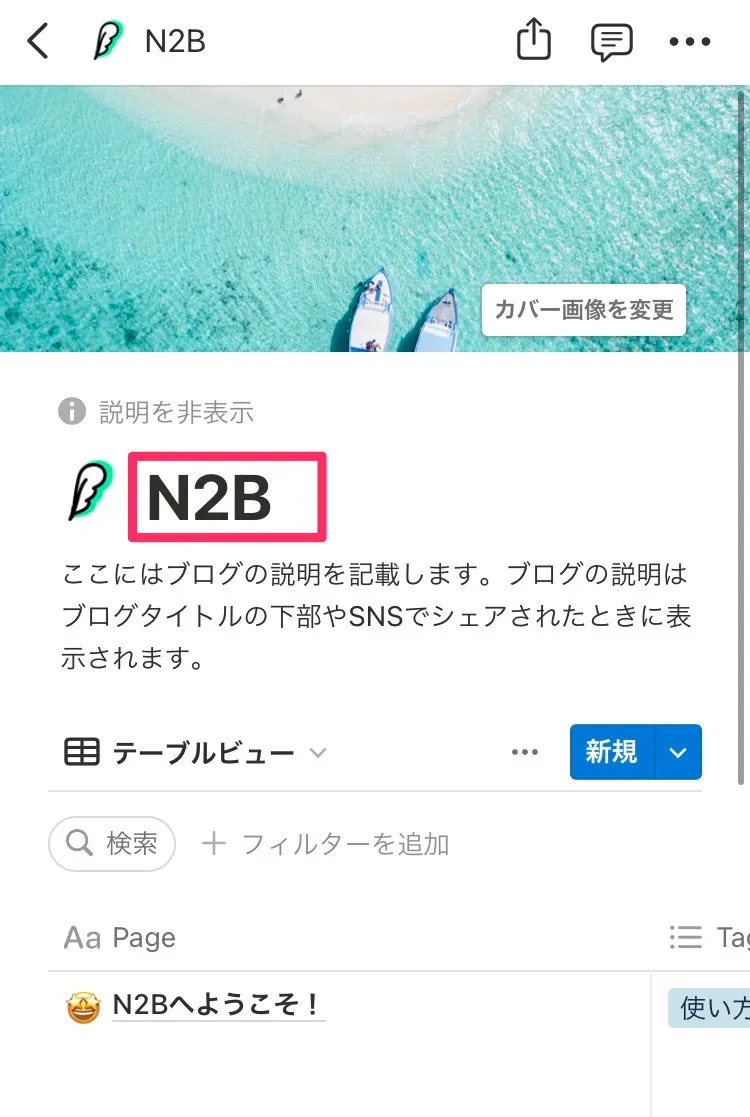
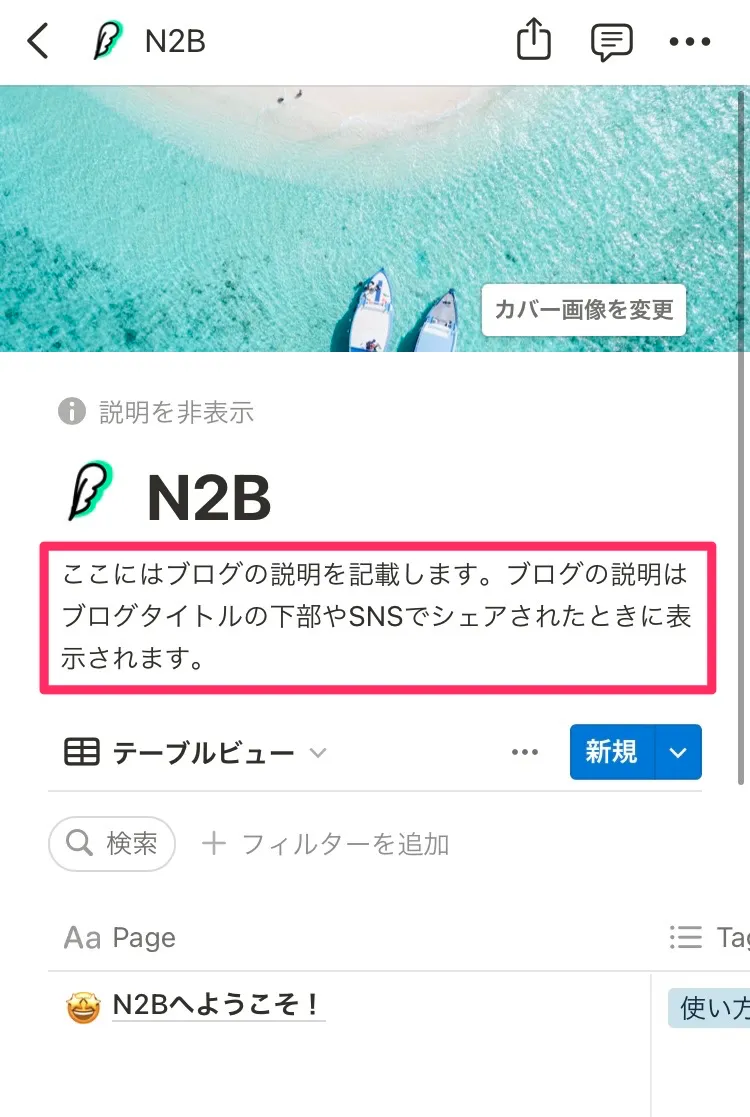
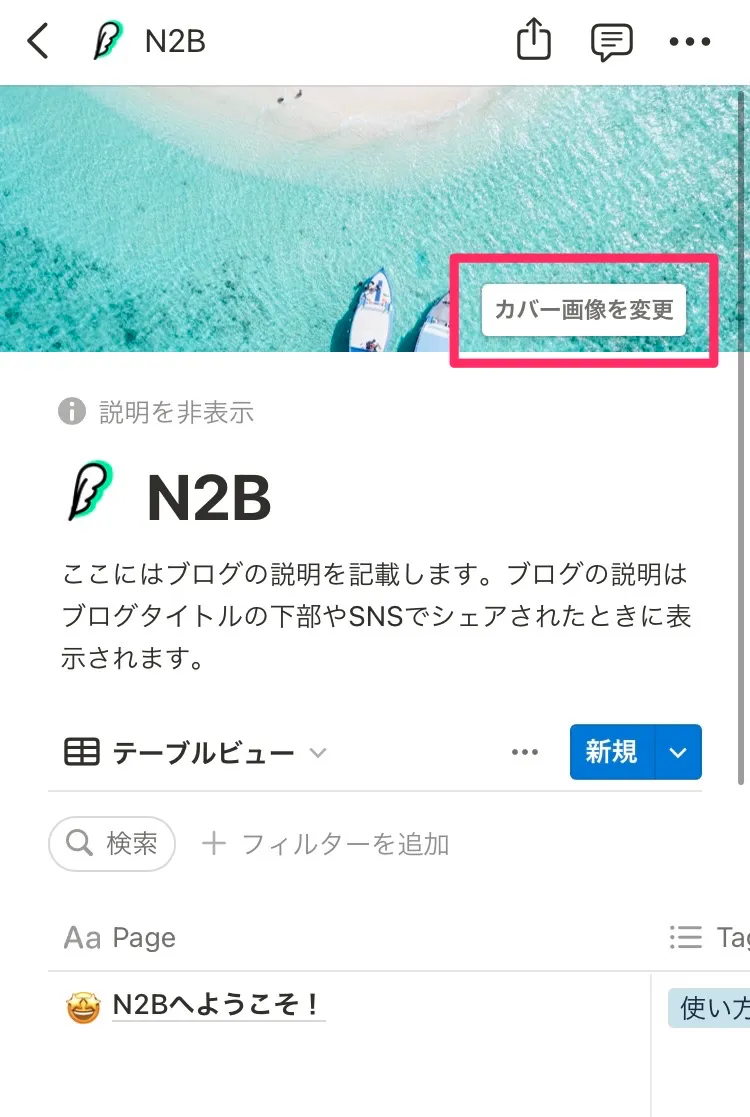
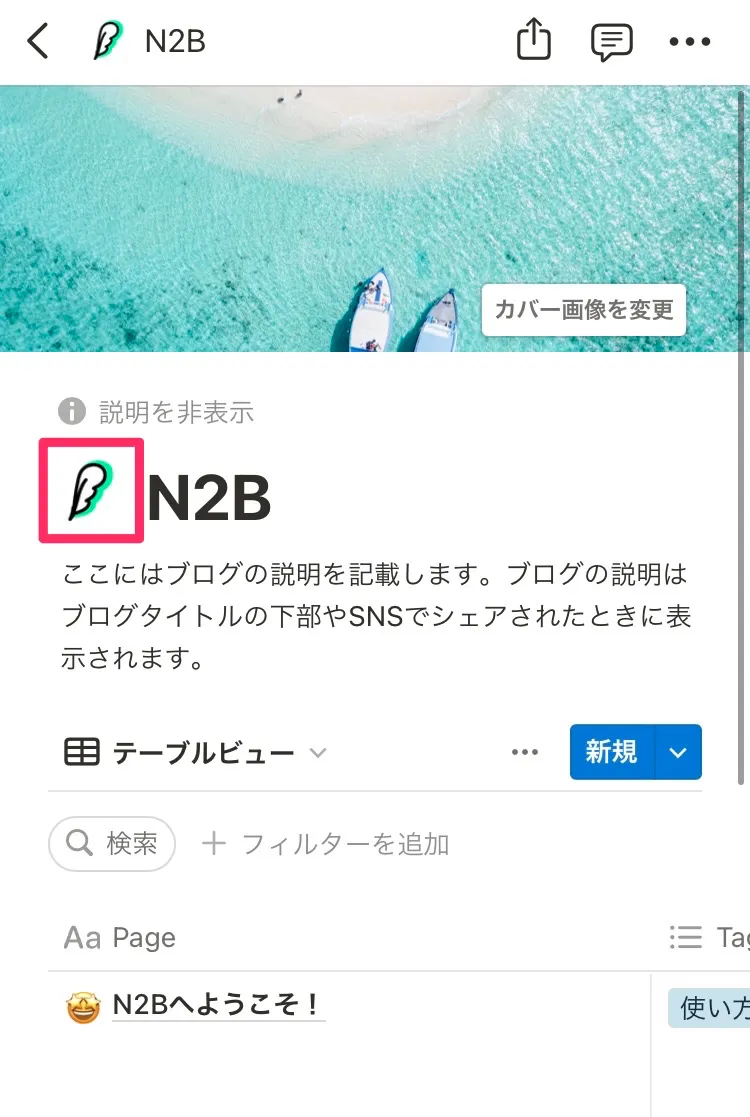
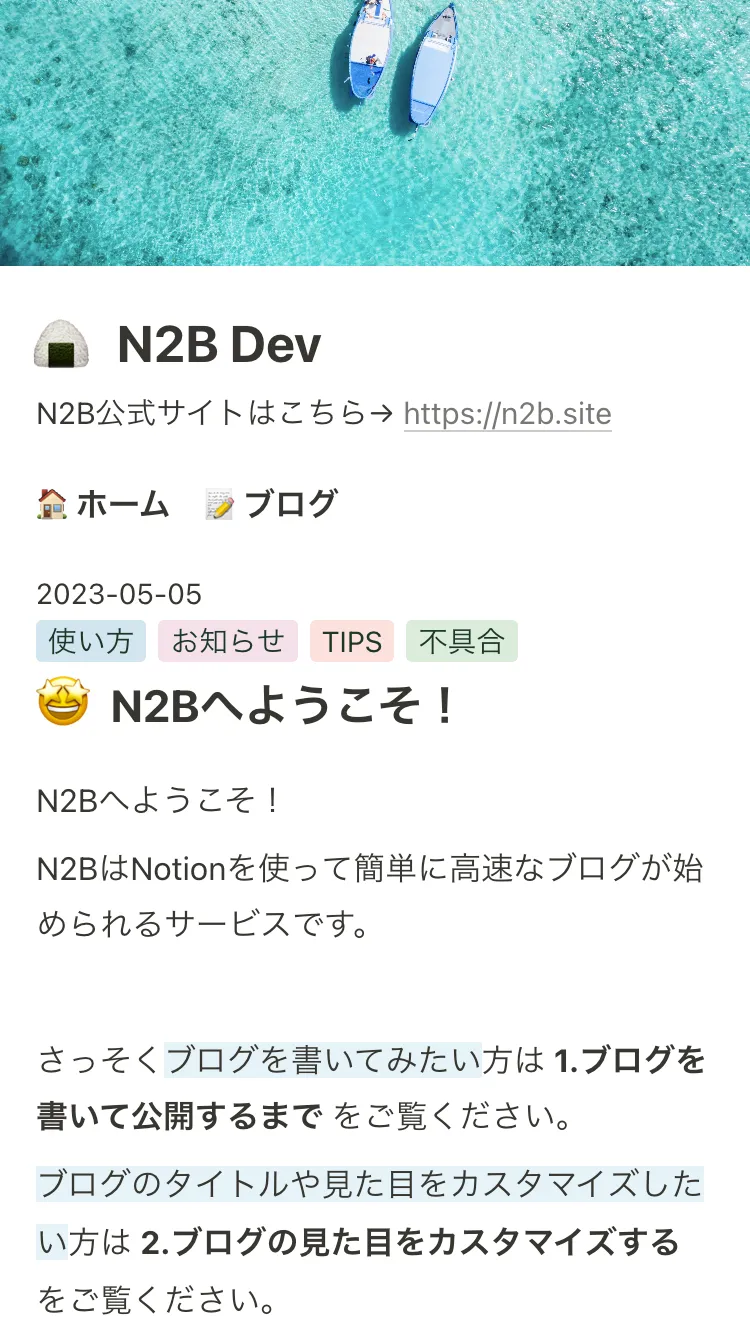
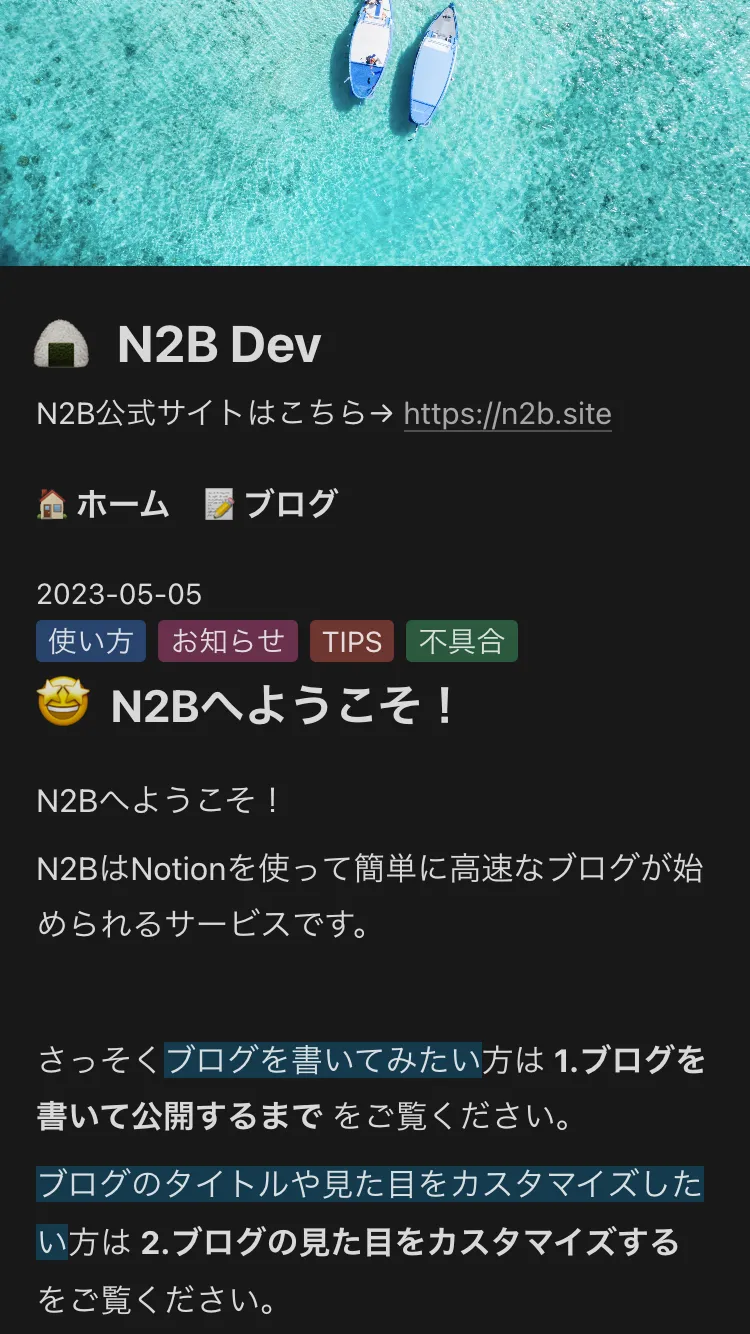
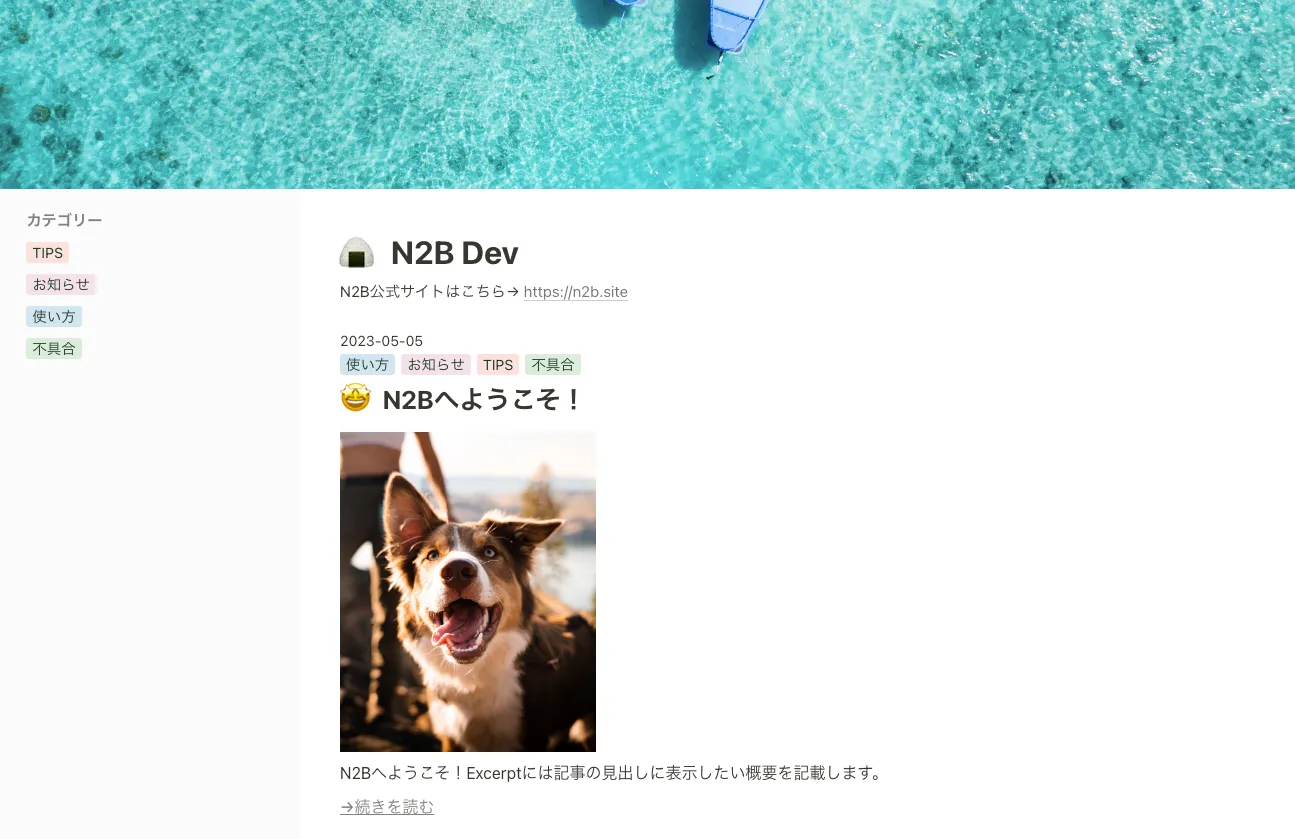
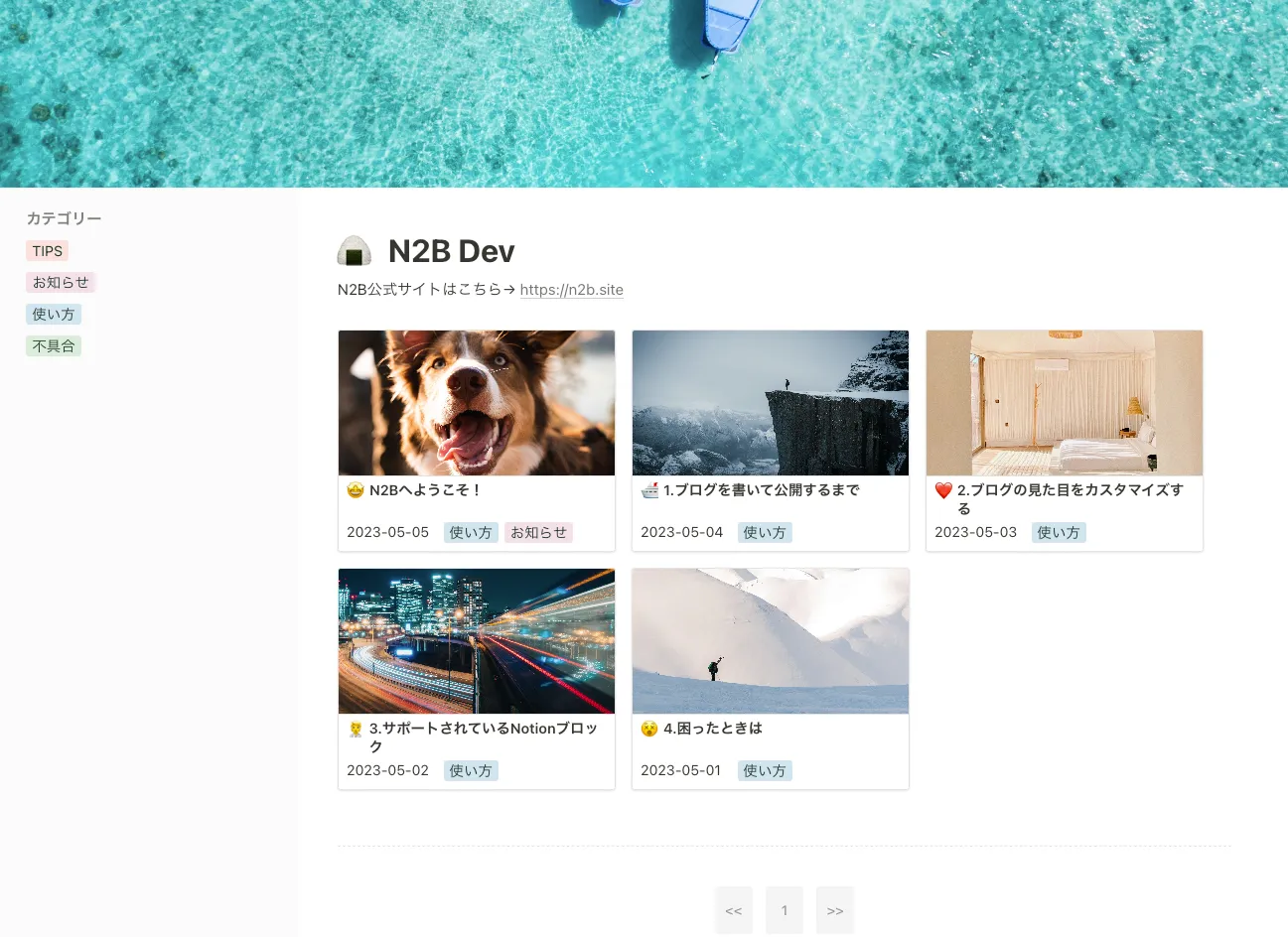
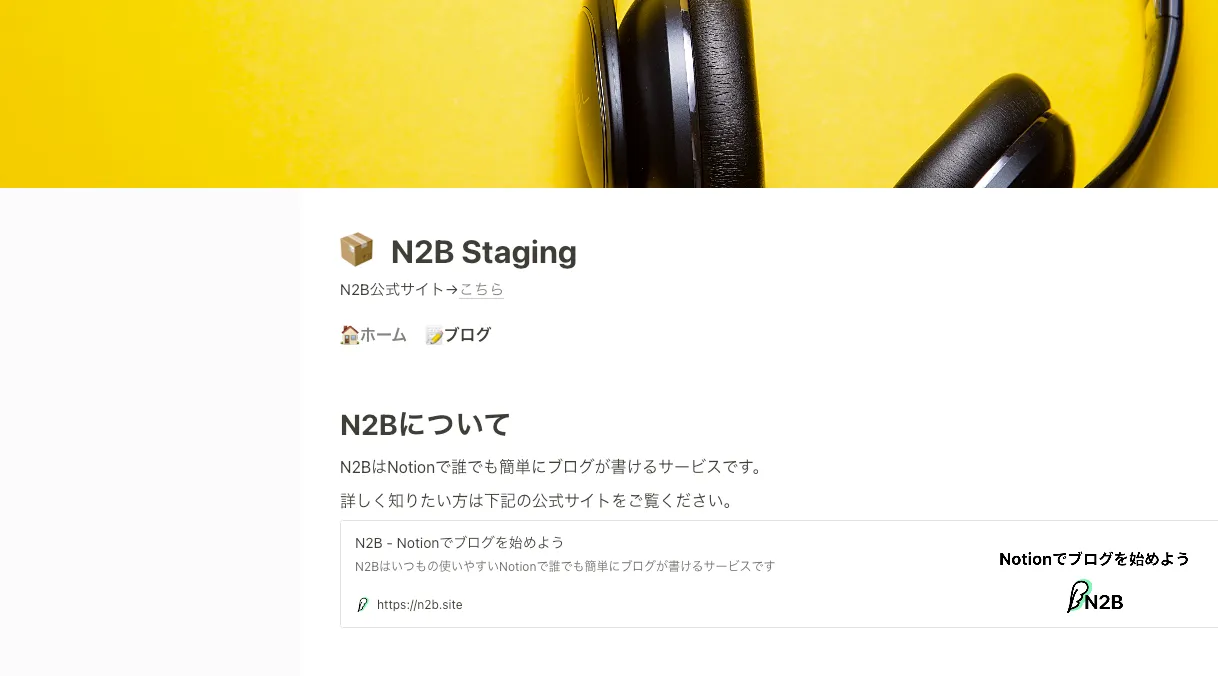
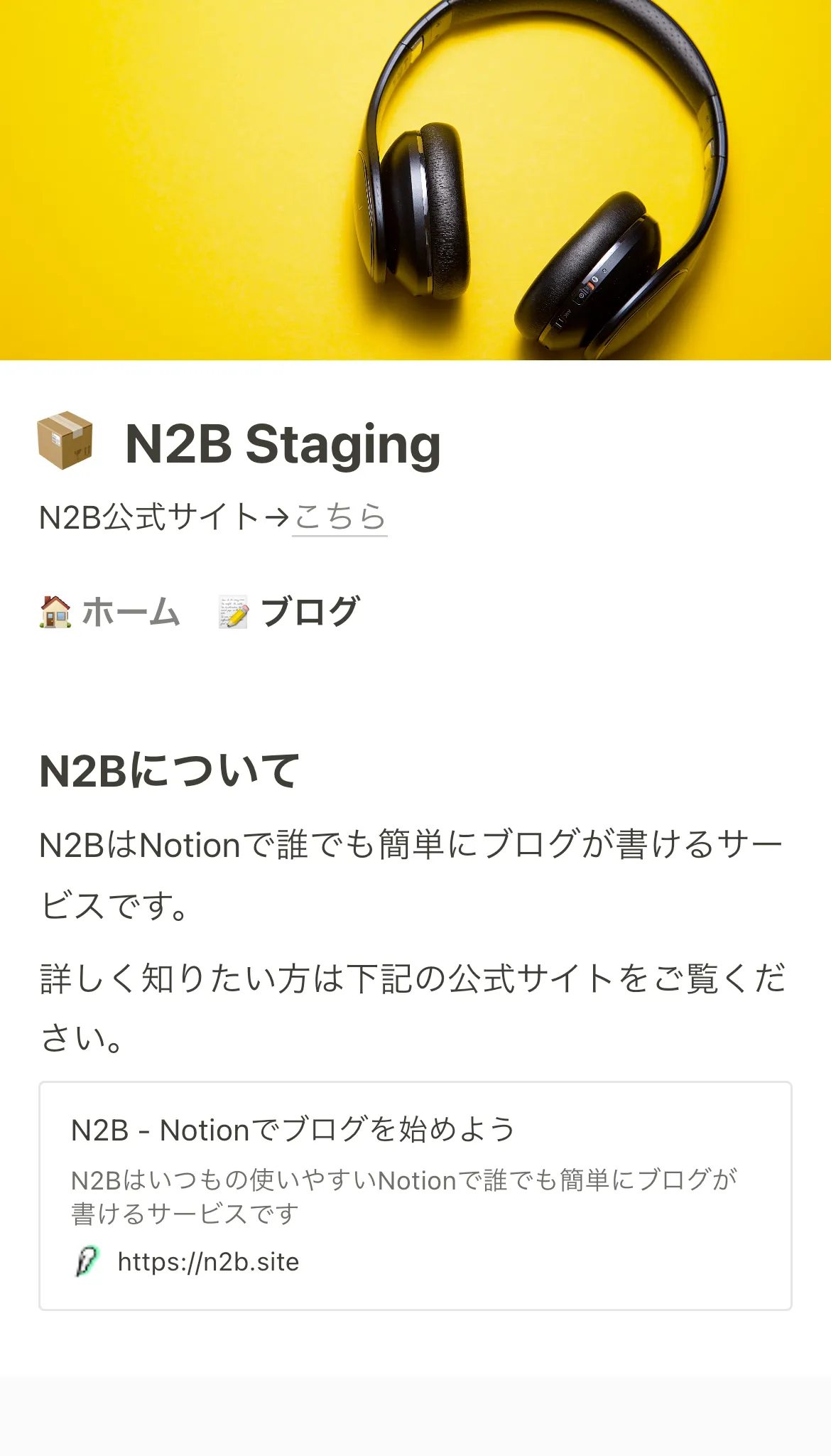
コメントを送る
コメントはブログオーナーのみ閲覧できます